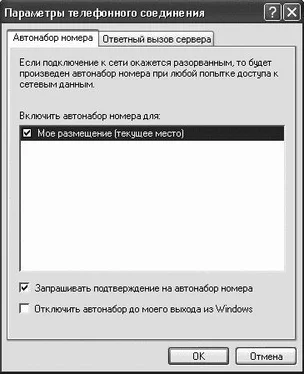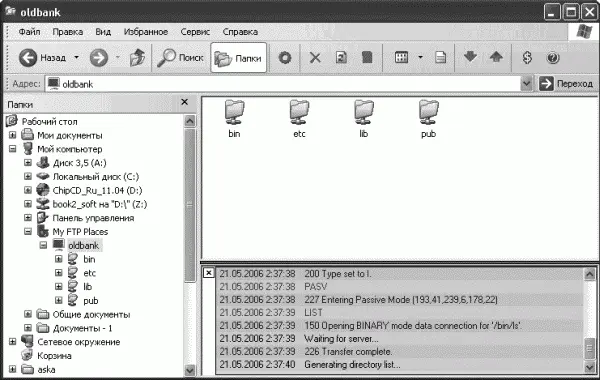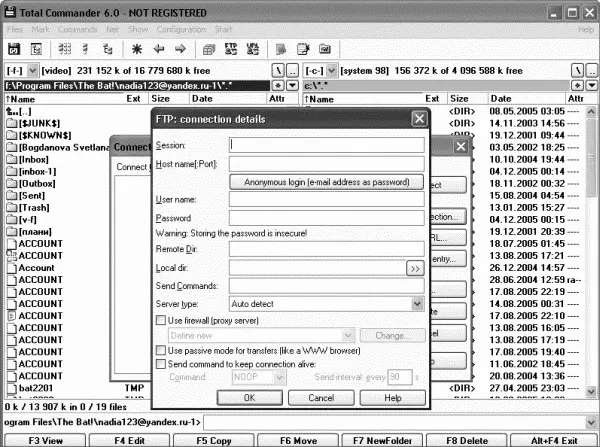Но при этом вы не найдете среди функций программы планировщика или же инструментов сравнения каталогов. Общие возможности программы позволяют выполнять основные функции, связанные с управлением FTP-серверами, но некоторых инструментов в ней все же не хватает.
Особенность My FTP Places (http://myftpplaces.com/rus/index.shtml) состоит в том, что после установки она встраивается в Проводник Windows. После этого в окне Проводника появляется еще одна папка My FTP Places, с помощью которой вы можете получить доступ к FTP-серверам (рис. 7.13). В результате установки программы можно будет работать с объектами FTP-сервера – папками и файлами – так же, как и с объектами, которые размещены на жестком диске вашего компьютера.
Для соединения с FTP-сервером достаточно щелкнуть дважды на значке Add New FTP Site и задать параметры доступа к FTP-серверу. При этом программа позволяет задать дополнительные параметры доступа, например имя пользователя и пароль, количество попыток соединения, а также команду, которая будет выполняться после доступа к FTP. В результате доступа к FTP-серверу в Проводнике появится еще одна папка, раскрыв которую вы увидите его содержимое. Обратите внимание – в нижней части окна Проводника отображается журнал работы программы. Контекстное меню объектов FTP-сервера позволяет управлять ими, например копировать, перемещать файлы или папки. Если вы выберете пункт Open, то в отдельном окне Проводника отобразится содержимое выделенной папки.
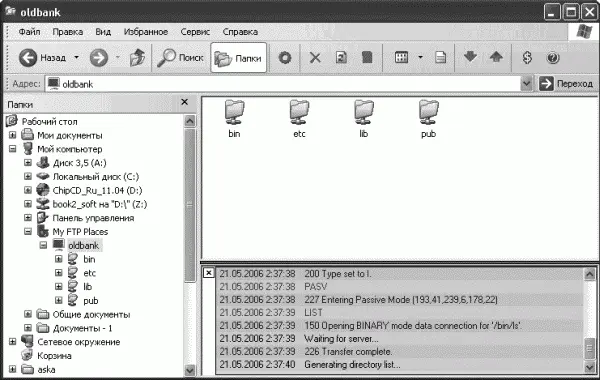
Рис. 7.13. Программа My FTP Places встраивается в Проводник
Кроме этого, на панель инструментов Проводника программа добавляет несколько своих кнопок, с помощью которых можно закачивать файлы на FTP или скачивать их оттуда. Здесь же размещена кнопка доступа к настройкам программы.
В настройках программы можно указать целый ряд параметров ее работы. Например, вы можете задать реакцию программы на двойной щелчок кнопкой мыши на значке файла – в результате этого действия можно закачать файл или же открыть его для редактирования. В настройках также задают параметры кэша, прокси-сервера и брандмауэра.
В программе поддерживаются функции по обмену файлами между серверами, минуя компьютер пользователя. Также возможна автоматическая докачка после перерыва связи, закачивание файлов в фоновом режиме, просматривание содержимого FTP-сервера в офлайн-режиме, изменение атрибутов файлов и папок (CHMOD) и др.
Программа FTP Manager (http://adva.alfaspace.net/) позволяет работать с файлами на удаленном FTP-сервере точно так же, как вы это делаете на своем локальном компьютере. Здесь реализованы все стандартные файловые операции – создание папок, копирование, перемещение и удаление файлов. Вы также можете изменять режим доступа к файлам сервера.
FTP-клиент в Total Commander
Этот популярный файловый менеджер также неплохо работает в качестве FTP-клиента (http://www.ghisler.com/). Работа с FTP-сервером начинается после создания соединения – для этого предназначена кнопка FTP Connect на панели инструментов программы. В открывшемся окне Connect to ftp server нажмите New connection и задайте параметры будущего соединения: хост, имя пользователя, пароль. Здесь возможно также задать удаленную папку сервера, которая будет открываться сразу после соединения, и локальную папку, открывающуюся в соседнем окне, чтобы вы сразу же смогли начать работать с файлами (рис. 7.14). После настройки всех параметров нажмите кнопку Connect.
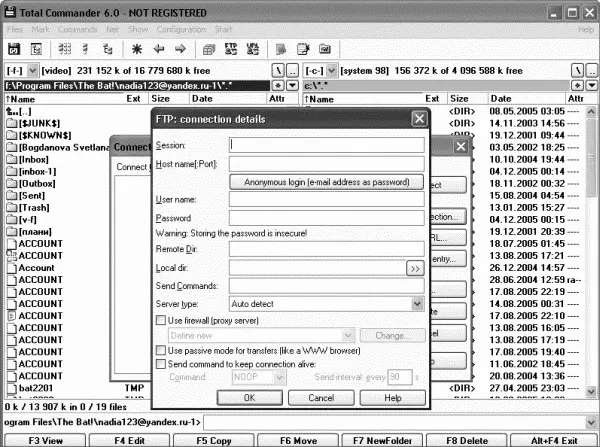
Рис. 7.14. Параметры соединения с FTP-сервером в Total Commander
Файловая структура FTP-сервера после соединения отображается в одном из двух окон программы. Работа по протоколу FTP для пользователя Total Commander практически не отличается от работы с локальным диском: для удаления, переименования файлов и папок используются те же команды и элементы интерфейса программы.
FTP-клиент Total Commander позволяет хранить учетные записи FTP-серверов, возобновлять передачу или получение файла при обрыве связи, создавать очередь заданий. Поддерживается и передача данных между двумя FTP-серверами напрямую, доступна синхронизация директорий.
Программа CoffeCup Direct FTP (http://www.coffeecup.com/direct-ftp/) представляет собой стандартное двухпанельное приложение, в окне которого расположено содержимое локальных дисков и просматриваемого FTP-сервера (рис. 7.15).
Читать дальше
Конец ознакомительного отрывка
Купить книгу